vue cli4.0 快速搭建项目详解
搭建项目之前,请确认好你自己已经安装过node, npm, vue cli。没安装的可以参考下面的链接安装。
安装好node默认已经安装好npm了,所以不用单独安装了。
剧场环境已搭建好,开始表演!
1.进入一个目录,创建项目

对应命令:
vue create project-one
2.我们这里选择手动配置
按 ↓ 选择“Manually select features”,再按 Enter
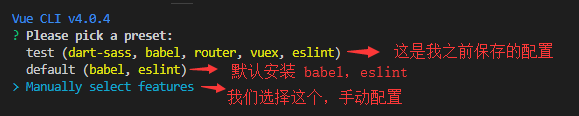
3.选择你需要的配置项
通过↑ ↓ 箭头选择你要配置的项,按 空格 是选中,按 a 是全选,按 i 是反选。具体每个配置项表示什么意思在下面会有说明。
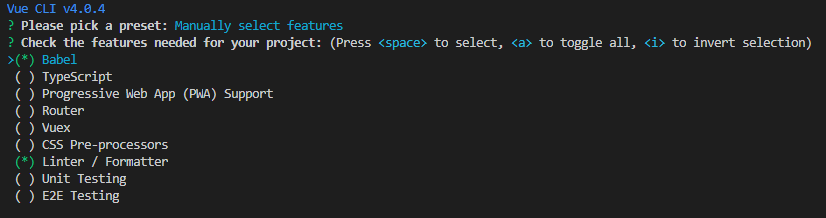
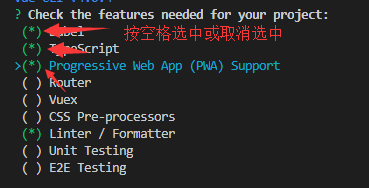
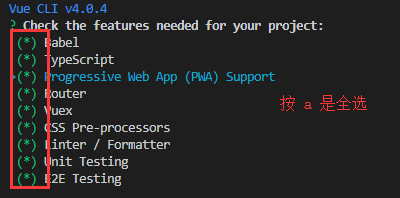
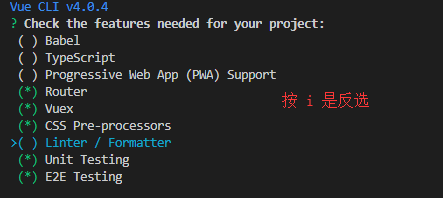
? Check the features needed for your project: (Press <space> to select, <a> to toggle all, <i> to invert selection) >( ) Babel //转码器,可以将ES6代码转为ES5代码,从而在现有环境执行。 ( ) TypeScript// TypeScript是一个JavaScript(后缀.js)的超集(后缀.ts)包含并扩展了 JavaScript 的语法,需要被编译输出为 JavaScript在浏览器运行 ( ) Progressive Web App (PWA) Support// 渐进式Web应用程序 ( ) Router // vue-router(vue路由) ( ) Vuex // vuex(vue的状态管理模式) ( ) CSS Pre-processors // CSS 预处理器(如:less、sass) ( ) Linter / Formatter // 代码风格检查和格式化(如:ESlint) ( ) Unit Testing // 单元测试(unit tests) ( ) E2E Testing // e2e(end to end) 测试
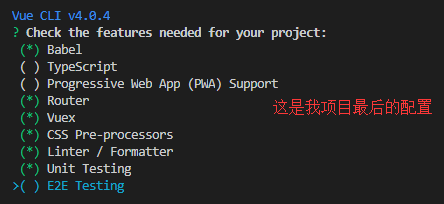
选完之后按 Enter。分别选择每个对应功能的具体包。选你擅长的,没有擅长的,就选使用广的,哈哈,方便咨询别人。
3.1 选择是否使用history router

Vue-Router 利用了浏览器自身的hash 模式和 history 模式的特性来实现前端路由(通过调用浏览器提供的接口)。
- 我这里建议选n。这样打包出来丢到服务器上可以直接使用了,后期要用的话,也可以自己再开起来。
- 选yes的话需要服务器那边再进行设置。
Use history mode for router? (Requires proper server setup for index fallback in production)
3.2 选择css 预处理器

我选择的是Sass/Scss(with dart-sass)
node-sass是自动编译实时的,dart-sass需要保存后才会生效。sass 官方目前主力推dart-sass 最新的特性都会在这个上面先实现。(该回答参考http://www.imooc.com/qadetail/318730)
3.3 选择Eslint代码验证规则
提供一个插件化的javascript代码检测工具,ESLint + Prettier //使用较多

3.4 选择什么时候进行代码规则检测

( ) Lint on save // 保存就检测
( ) Lint and fix on commit // fix和commit时候检查
建议选择保存就检测,等到commit的时候,问题可能都已经积累很多了。
3.5 选择单元测试

> Mocha + Chai //mocha灵活,只提供简单的测试结构,如果需要其他功能需要添加其他库/插件完成。必须在全局环境中安装
Jest //安装配置简单,容易上手。内置Istanbul,可以查看到测试覆盖率,相较于Mocha:配置简洁、测试代码简洁、易于和babel集成、内置丰富的expect
3.6 选择如何存放配置
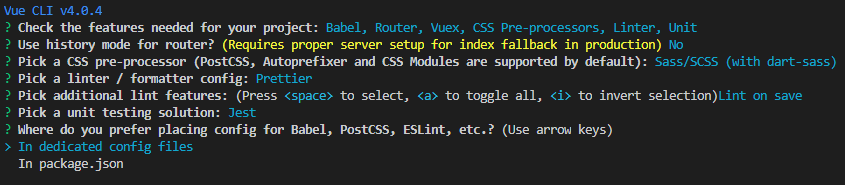
> In dedicated config files // 独立文件放置 In package.json // 放package.json里
如果是选择 独立文件放置,项目会有单独如下图所示的几件文件。
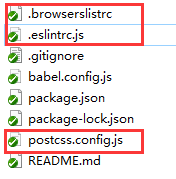
3.7 是否保存当前配置

键入N不记录,如果键入Y需要输入保存名字,如第2步所看到的我保存的名字为test。
4.等待创建项目
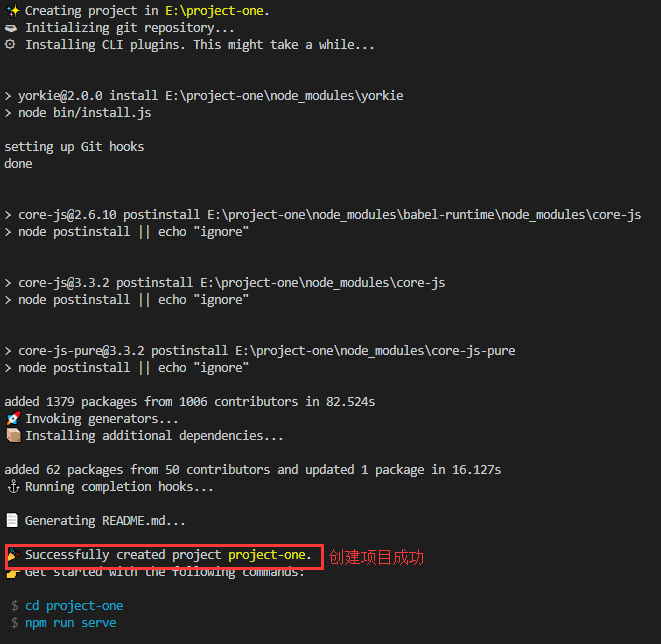
5.执行它给出的命令,可以直接访问了

到这里我们的项目就已搭建完成啦~~
有问题欢迎留言~~



 浙公网安备 33010602011771号
浙公网安备 33010602011771号